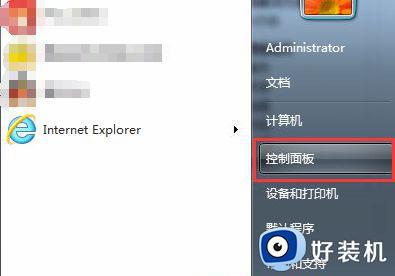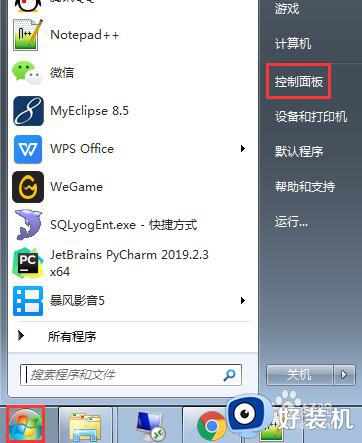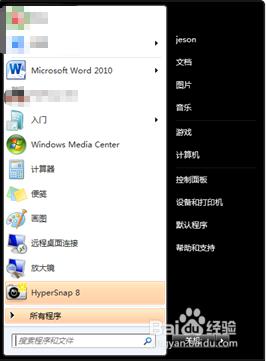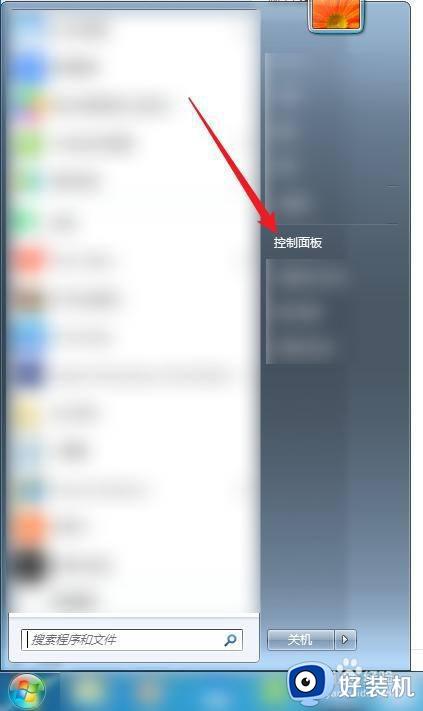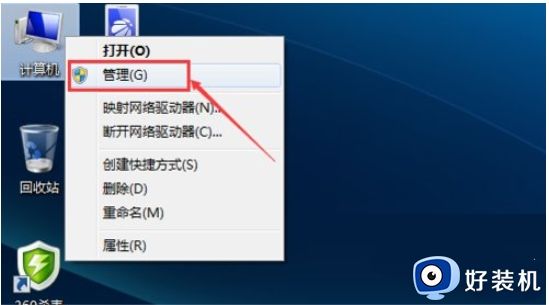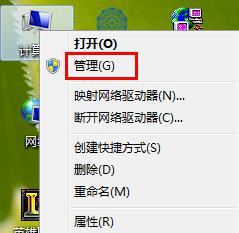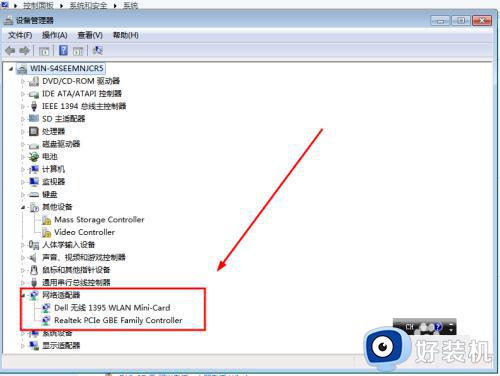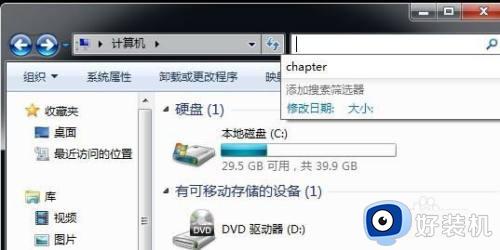win7底部网页搜索栏怎么关闭 win7左下角网页搜索如何关闭
时间:2023-06-13 15:52:32作者:xinxin
在电脑安装完win7系统进入桌面之后,很多用户也都发现左下角任务栏中显示的网页搜索框功能,可是有些用户觉得win7系统中的网页搜索框会占用任务栏空间,因此就想要将其关闭,可是win7底部网页搜索栏怎么关闭呢?今天小编就来教大家win7左下角网页搜索关闭设置方法。
推荐下载:win7专业版64位
具体方法:
1、打开笔记本电脑,然后可以看到如图所示左边导航栏中的输入框搜索这里,点击该搜索框;

2、点击搜索框以后,再搜索框的右上角可以找到一个设置的小图标。
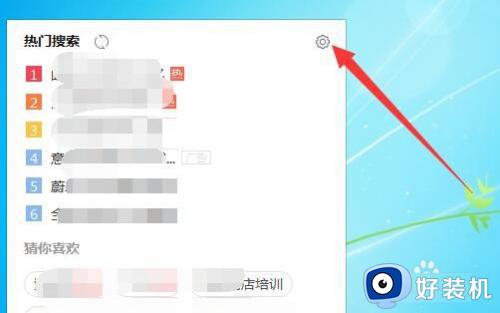
3、点击设置以后,在设置的弹框中可以看到更多设置的功能。
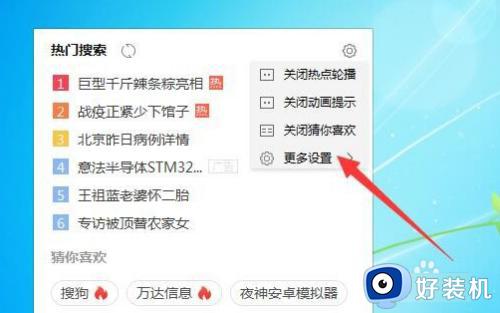
4、点击更多设置后,在更多设置中有退出和永久退出,这里选择永久退出。
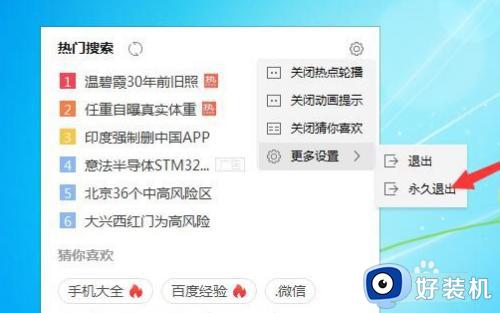
5、点击永久退出后,就会发现下一次在启动的时候就不会再次启动这个输入框。

上述就是小编给大家带来的win7左下角网页搜索关闭设置方法了,有需要的用户就可以根据小编的步骤进行操作了,希望能够对大家有所帮助。